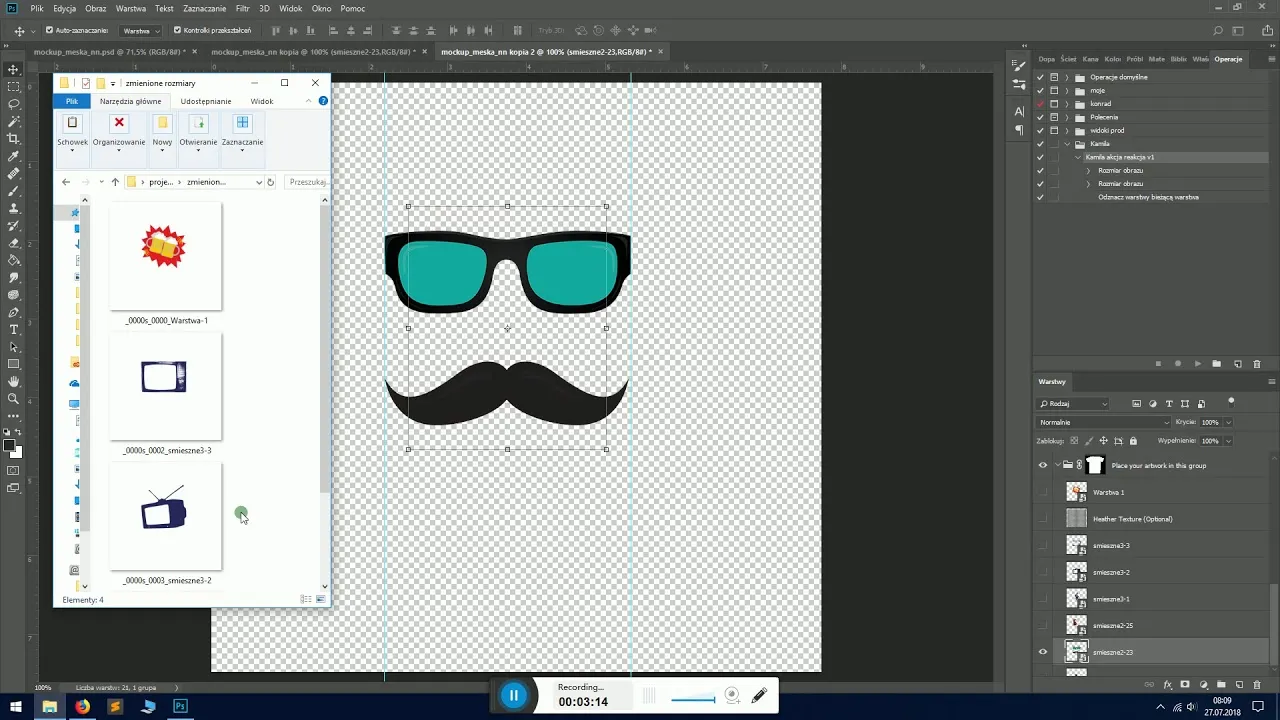Przygotowanie pliku do druku w programie Adobe Photoshop to kluczowy krok, który ma ogromny wpływ na jakość końcowego wydruku. Właściwe ustawienia dokumentu, takie jak rozmiar, rozdzielczość i tryb kolorów, mogą zadecydować o tym, czy projekt będzie wyglądał tak, jak zamierzano. W tym artykule przedstawimy kilka istotnych zasad, które pomogą uniknąć typowych błędów i zapewnią, że Twój projekt będzie gotowy do druku bez problemów.
Dowiesz się, jak ustawić odpowiednie parametry dokumentu, dodać spady oraz marginesy, a także jak przygotować czcionki i grafiki. Zrozumienie tych zasad pozwoli Ci na osiągnięcie najlepszych rezultatów i uniknięcie nieprzyjemnych niespodzianek w drukarni.
Kluczowe wnioski:
- Ustawienia dokumentu powinny odpowiadać wymiarom końcowego wydruku oraz mieć rozdzielczość 300 dpi dla wysokiej jakości.
- Tryb kolorów CMYK jest niezbędny dla dokładnego odwzorowania kolorów w druku.
- Dodanie spadów (3-5 mm) i ustalenie bezpiecznych marginesów (2-5 mm) jest kluczowe, aby uniknąć obcięcia ważnych elementów projektu.
- Czcionki powinny być zamienione na krzywe, aby uniknąć problemów z wyświetlaniem w drukarni.
- Najlepszym formatem do zapisu pliku do druku jest PDF, z odpowiednimi ustawieniami dla druku wysokiej jakości.
Ustawienia dokumentu w Photoshop dla druku wysokiej jakości
Aby uzyskać wysoką jakość wydruku, kluczowe jest odpowiednie przygotowanie dokumentu w programie Adobe Photoshop. Pierwszym krokiem jest utworzenie nowego dokumentu z wymiarami, które odpowiadają finalnym rozmiarom wydruku. Na przykład, jeśli planujesz wydrukować projekt w formacie A4, ustaw dokument na 210 x 297 mm. Rozdzielczość powinna wynosić 300 pikseli na cal (dpi), co zapewnia wyraźne i szczegółowe odwzorowanie obrazów oraz tekstów.
W przypadku większych wydruków, takich jak banery, można zastosować niższą rozdzielczość, na przykład 100 dpi. Pamiętaj, że odpowiednie ustawienie rozmiaru i rozdzielczości dokumentu jest fundamentem, na którym opiera się cały proces przygotowania pliku do druku. Nie zapominaj, że przygotowanie pliku w Photoshopie to kluczowy krok w osiągnięciu profesjonalnych rezultatów.
Jak dobrać odpowiedni rozmiar dokumentu do druku
Wybierając rozmiar dokumentu, zawsze kieruj się wymiarami końcowego wydruku. Upewnij się, że rozmiar pracy w Photoshopie odpowiada formatowi, w jakim zamierzasz drukować. Na przykład, dla standardowego formatu A4, ustawienia powinny wynosić 210 x 297 mm. W przypadku innych formatów, takich jak A3 czy A5, dostosuj rozmiar odpowiednio. Warto również pamiętać o dodaniu spadów, które są niezbędne do uniknięcia obcięcia ważnych elementów projektu.- Format A4: 210 x 297 mm
- Format A3: 297 x 420 mm
- Format A5: 148 x 210 mm
Wybór odpowiedniej rozdzielczości dla doskonałego wydruku
Rozdzielczość dokumentu ma ogromne znaczenie dla jakości wydruku. Dla większości projektów drukowanych, 300 dpi to standard, który zapewnia wyraźne i szczegółowe obrazy. Przy wydrukach wielkoformatowych, takich jak plakaty czy banery, można zastosować niższą rozdzielczość, na przykład 100 dpi, co wciąż wystarcza dla dużych formatów. Pamiętaj, aby nigdy nie powiększać obrazów w Photoshopie sztucznie, ponieważ nie poprawi to jakości, a jedynie pogorszy efekt końcowy.
Tryb kolorów w Photoshop i jego wpływ na jakość druku
Wybór odpowiedniego trybu kolorów w programie Adobe Photoshop jest kluczowy dla uzyskania wysokiej jakości wydruku. Najczęściej stosowanym trybem dla projektów drukowanych jest CMYK, który składa się z czterech podstawowych kolorów: cyjan, magenta, żółty i czarny. Użycie tego trybu pozwala na dokładniejsze odwzorowanie kolorów na papierze, ponieważ jest on dostosowany do sposobu, w jaki drukarki mieszają farby. W przeciwieństwie do trybu RGB, który jest przeznaczony do wyświetlania kolorów na ekranach, CMYK lepiej oddaje rzeczywiste barwy w druku.
Zmiana trybu kolorów z RGB na CMYK powinna być jednym z pierwszych kroków przy przygotowywaniu pliku do druku. Konwersja ta może być przeprowadzona w Photoshopie za pomocą opcji „Zarządzanie kolorami”. Warto pamiętać, że kolory mogą się różnić po konwersji, dlatego ważne jest, aby sprawdzić, jak wyglądają na ekranie przed wydrukiem. Zaleca się, aby projektować w trybie CMYK od samego początku, aby uniknąć potencjalnych problemów z kolorami w późniejszym etapie.
Dlaczego warto używać trybu CMYK w projektach drukowanych
Tryb CMYK jest niezbędny dla profesjonalnych projektów drukowanych, ponieważ pozwala na lepsze odwzorowanie kolorów na papierze. W przypadku projektów, które są przeznaczone do druku, korzystanie z CMYK zapewnia, że kolory będą zgodne z oczekiwaniami. Drukarki używają tego trybu, aby nałożyć farby w odpowiednich proporcjach, co prowadzi do uzyskania dokładnych odcieni.
- CMYK lepiej odwzorowuje kolory na papierze niż RGB.
- Użycie CMYK pozwala uniknąć niespodzianek przy druku.
- Większość drukarni wymaga plików w trybie CMYK.
Jak zmienić tryb kolorów z RGB na CMYK bez utraty jakości
Aby zmienić tryb kolorów w Photoshopie, należy przejść do opcji „Obraz” i wybrać „Tryb”, a następnie „CMYK”. Ważne jest, aby dokonać tej zmiany na początku pracy nad projektem, aby uniknąć problemów z kolorami w późniejszym etapie. Po konwersji należy sprawdzić, jak kolory wyglądają na ekranie, aby upewnić się, że są zgodne z oczekiwaniami. Czasami konieczne może być dostosowanie niektórych kolorów, aby lepiej pasowały do nowego trybu.
Czytaj więcej: Jak zrobić odbicie lustrzane w Photoshopie - proste kroki bez błędów
Spady i marginesy w projektach drukowanych dla perfekcji
Dodanie spadów do projektu jest kluczowym krokiem, który zapewnia, że elementy graficzne sięgają do samej krawędzi wydruku. Spady to nadmiar obszaru roboczego, który zostaje przycięty podczas procesu drukowania. Zalecana szerokość spadu wynosi od 3 do 5 mm z każdej strony. Dzięki temu unikniesz nieestetycznych białych krawędzi, które mogą się pojawić, gdy drukarka nie precyzyjnie wycina papier.
Oprócz spadów, ważne jest również ustalenie bezpiecznych marginesów w projekcie. Marginesy to obszar, w którym nie powinny znajdować się żadne istotne elementy, takie jak tekst czy logotypy, aby uniknąć ich przypadkowego obcięcia. Zaleca się, aby marginesy wynosiły od 2 do 5 mm. Ustalając odpowiednie spady i marginesy, zapewnisz, że Twój projekt będzie wyglądał profesjonalnie i estetycznie po wydrukowaniu.
Jak dodać spady, aby uniknąć obcięcia ważnych elementów
Aby dodać spady w Photoshopie, należy ręcznie zwiększyć rozmiar dokumentu. Na przykład, dla formatu A4, który ma standardowe wymiary 210 x 297 mm, rozszerz dokument do 220 x 307 mm. Dzięki temu uzyskasz 5 mm spadu z każdej strony. Po dodaniu spadów, upewnij się, że wszystkie ważne elementy są umieszczone w bezpiecznym obszarze, aby uniknąć ich obcięcia podczas drukowania.- Format A4: dodaj spad 3-5 mm, co daje 210 x 297 mm do 220 x 307 mm.
- Format A3: dodaj spad 3-5 mm, co daje 297 x 420 mm do 307 x 430 mm.
- Format A5: dodaj spad 3-5 mm, co daje 148 x 210 mm do 158 x 220 mm.
Ustalanie bezpiecznych marginesów dla kluczowych treści
Ustalając bezpieczne marginesy, upewnij się, że wszystkie kluczowe elementy projektu, takie jak tekst i ważne grafiki, są umieszczone w obszarze marginesów. Wartość marginesu powinna wynosić od 2 do 5 mm, aby mieć pewność, że nic nie zostanie obcięte. W przypadku projektów, które zawierają tekst, warto trzymać się większych marginesów, aby zapewnić czytelność i estetykę.
Przygotowanie czcionek i grafik do druku w Photoshop
Aby zapewnić, że projekt będzie wyglądał profesjonalnie po wydruku, istotne jest, aby wszystkie czcionki zostały zamienione na krzywe (wektory). Dzięki temu unikniesz problemów z wyświetlaniem tekstu w drukarni, które mogą wystąpić, gdy używasz czcionek, które nie są zainstalowane na komputerze drukarskim. W Photoshopie możesz to zrobić, wybierając warstwę tekstową, a następnie klikając prawym przyciskiem myszy i wybierając opcję „Rasteryzuj tekst”. Umożliwi to przekształcenie czcionek w obrazy, co eliminuje ryzyko błędów.
Oprócz konwersji czcionek, ważne jest również optymalizowanie grafik do druku. Wszystkie obrazy powinny mieć odpowiednią rozdzielczość, co najmniej 300 dpi, aby zapewnić wyraźny i szczegółowy wydruk. Unikaj powiększania obrazów w Photoshopie, ponieważ może to prowadzić do utraty jakości. Zamiast tego, używaj tylko grafik o wysokiej rozdzielczości, które będą wyglądały dobrze w finalnym wydruku.
Jak zamienić czcionki na krzywe, aby uniknąć problemów
Konwersja czcionek na krzywe jest kluczowym krokiem w przygotowywaniu pliku do druku. W Photoshopie, aby to zrobić, wybierz warstwę tekstową, kliknij prawym przyciskiem myszy i wybierz „Rasteryzuj tekst”. Po tej operacji czcionka stanie się częścią obrazu, co oznacza, że nie będzie zależna od zainstalowanych czcionek na komputerze drukarskim. Upewnij się, że wszystkie warstwy tekstowe są zamienione na krzywe przed zapisaniem pliku do druku.- Rasteryzacja tekstu eliminuje problemy z brakującymi czcionkami.
- Upewnij się, że wszystkie czcionki są zamienione na krzywe przed eksportem pliku.
- Sprawdź, czy tekst jest czytelny po rasteryzacji, aby uniknąć problemów z jakością.
Optymalizacja grafik i zdjęć dla lepszej jakości druku
Optymalizacja grafik i zdjęć jest równie ważna jak konwersja czcionek. Wszystkie obrazy powinny być w rozdzielczości co najmniej 300 dpi, co zapewnia, że będą one wyraźne i szczegółowe w druku. Unikaj używania obrazów o niskiej rozdzielczości, ponieważ mogą one wyglądać rozmyte lub pikselowane. W przypadku obrazów bitmapowych, takich jak JPEG czy PNG, upewnij się, że ich jakość jest odpowiednia do druku, a nie tylko do wyświetlania na ekranie.
| Format | Rozdzielczość | Typ pliku |
| JPEG | 300 dpi | Dobry do zdjęć, ale z kompresją |
| PNG | 300 dpi | Dobry do grafik z przezroczystością |
| TIFF | 300 dpi | Najlepszy do druku, bez kompresji |
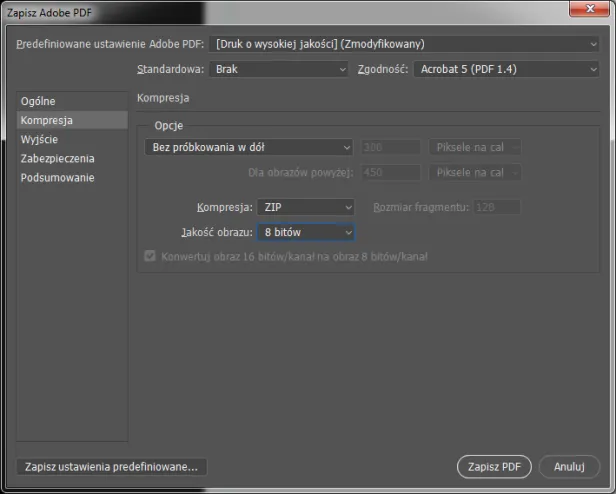
Eksportowanie pliku do druku w odpowiednim formacie
Odpowiednie zapisywanie plików do druku jest kluczowe dla uzyskania wysokiej jakości wydruku. Najczęściej wybieranym formatem do eksportu w programie Adobe Photoshop jest PDF, który zapewnia zachowanie wszystkich detali projektu oraz jego kolorów. Przy zapisywaniu pliku w formacie PDF, ważne jest, aby wybrać ustawienia „High Quality Print” lub PDF/X-1a, co gwarantuje, że plik będzie odpowiedni do druku. Dodatkowo, zaznacz opcję, aby wszystkie teksty były eksportowane jako krzywe, co eliminuje problemy z brakującymi czcionkami.
Alternatywnie, plik można również zapisać jako TIFF, który jest często akceptowany przez drukarnie i również zapewnia wysoką jakość. TIFF jest szczególnie przydatny dla obrazów bitmapowych, ponieważ nie stosuje kompresji, co pozwala na zachowanie pełnej jakości. Wybór formatu zależy od wymagań drukarni, dlatego zawsze warto skonsultować się z nimi przed finalizacją eksportu.
Różnice między formatami PDF a TIFF
Format PDF jest bardziej uniwersalny i często używany w profesjonalnym druku, ponieważ pozwala na zachowanie wszystkich warstw oraz detali projektu. Z kolei TIFF jest lepszym wyborem dla obrazów, które wymagają najwyższej jakości bez kompresji. Ostateczny wybór formatu powinien być uzależniony od specyfikacji drukarni oraz rodzaju projektu, który zamierzasz wydrukować.
| Format | Zalety | Wady |
| Uniwersalność, zachowanie warstw | Może być trudniejszy do edytowania | |
| TIFF | Najwyższa jakość, brak kompresji | Duży rozmiar pliku |
Nowe trendy w druku i ich wpływ na przygotowanie plików
W miarę jak technologia druku się rozwija, nowe trendy wpływają na sposób, w jaki przygotowujemy pliki do druku. Coraz więcej drukarni wprowadza techniki druku cyfrowego, które umożliwiają personalizację i mniejsze nakłady. W związku z tym, warto rozważyć, jak dynamiczne formaty i interaktywne elementy mogą być zintegrowane z projektami graficznymi. Na przykład, dodawanie kodów QR do drukowanych materiałów może zwiększyć ich interaktywność i zaangażowanie odbiorców, co staje się coraz bardziej popularne w kampaniach marketingowych.
Dodatkowo, technologie druku 3D zyskują na znaczeniu, co otwiera nowe możliwości dla projektantów i artystów. Przygotowanie plików do druku 3D wymaga jednak innego podejścia do modelowania i eksportu, co może być interesującą ścieżką dla tych, którzy pragną rozszerzyć swoje umiejętności w dziedzinie grafiki. Warto zainwestować czas w naukę nowych technik i narzędzi, aby być na bieżąco z rynkowymi trendami i dostosować swoje projekty do zmieniających się oczekiwań klientów.